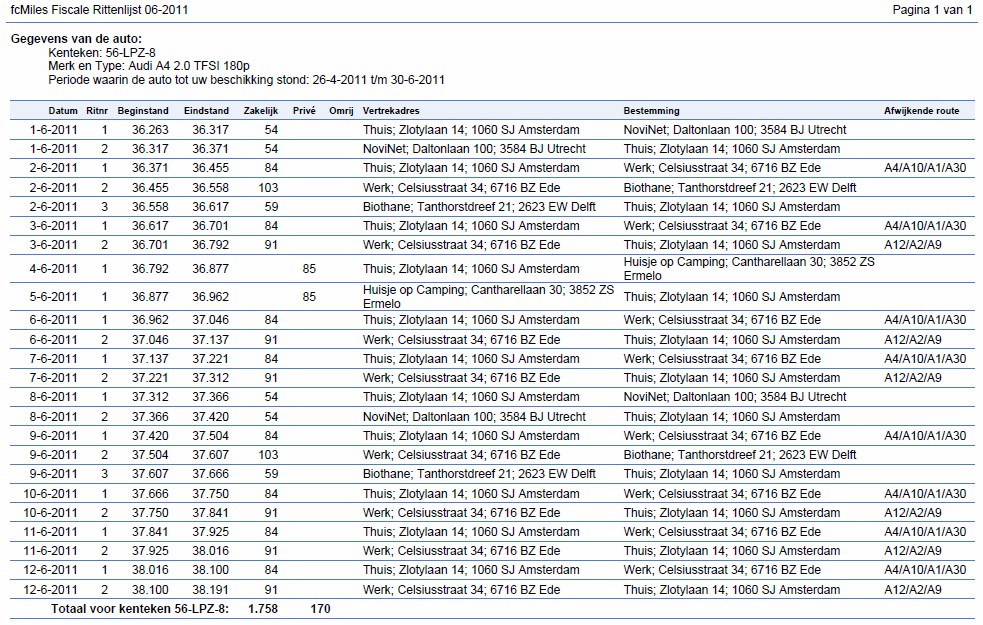Overzichten opvragen
De volgende onderwerpen worden hier besproken:
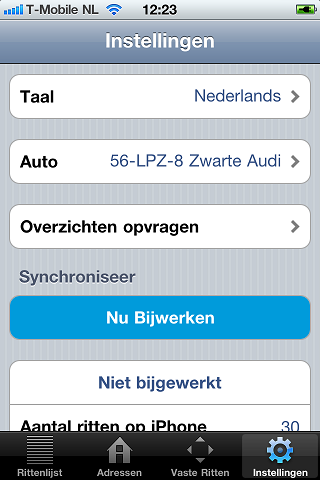
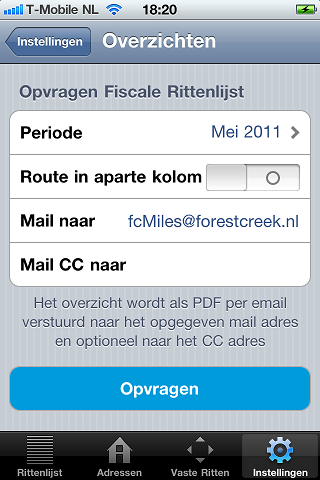 Met fcMiles kunt u een maandelijkse of jaarlijkse rittenlijst genereren met alle ritten in de opgegeven periode.
Met fcMiles kunt u een maandelijkse of jaarlijkse rittenlijst genereren met alle ritten in de opgegeven periode.
De rittenlijst kunt u opvragen met uw iPhone. Hij wordt op de server gegenereerd en als PDF per e-mail naar u toegestuurd.
De rittenlijst kunt u opvragen vanuit de instellingen.
Kies onderaan het scherm de tab Instellingen.
Kies hier vervolgens Overzichten opvragen >.
Het scherm Overzichten wordt nu getoond.
Top

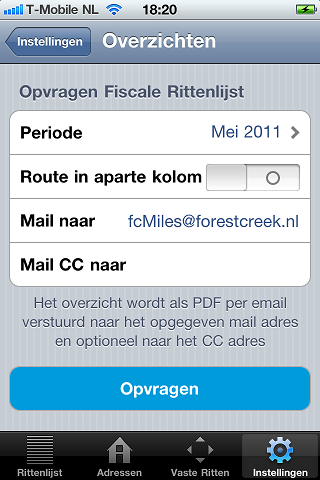
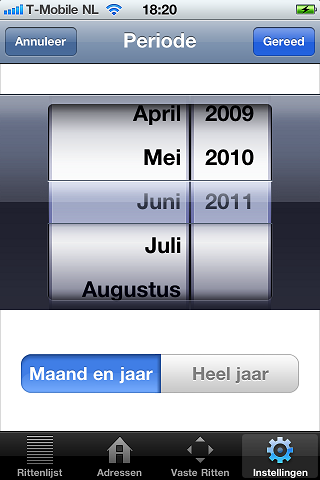 Periode: Als periode is standaard de vorige maand geselecteerd.
Wilt u een andere periode selecteren, tik dan op de periode om het scherm Periode te openen.
Periode: Als periode is standaard de vorige maand geselecteerd.
Wilt u een andere periode selecteren, tik dan op de periode om het scherm Periode te openen.
Wilt u een maand rittenlijst, kies dan de maand en het jaar waarvoor u de lijst wilt genereren.
Wilt u een rittenlijst voor het hele jaar, kies dan rechts onder de optie Heel jaar en selecteer vervolgens het jaar waarvoor u de lijst wilt genereren.
Druk hierna op de button
 rechtsboven om uw keuze te bevestigen
en terug te keren naar het scherm Overzichten.
rechtsboven om uw keuze te bevestigen
en terug te keren naar het scherm Overzichten.
Top

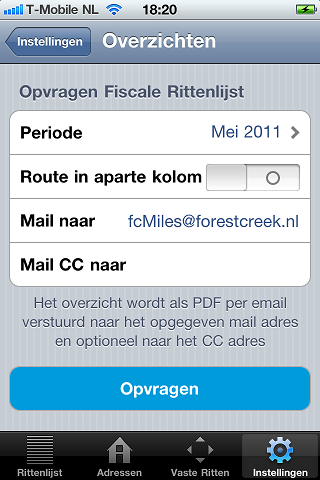 NIET in aparte kolom:
NIET in aparte kolom: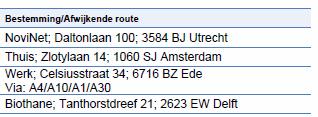
WEL in aparte kolom:
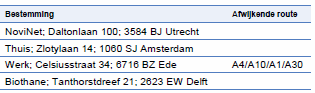 Route in aparte kolom
Route in aparte kolom
Maakt u regelmatig ritten via een afwijkende route, dan kunt u die route het beste in een aparte kolom afdrukken.
Tik de button achter Route in aparte kolom aan om deze optie te activeren.
Als u slechts af en toe via een afwijkende route rijdt, zet deze optie dan niet aan, anders is de laatste kolom in het overzicht meestal leeg.
Als de optie uit staat, wordt de afwijkende route in de kolom bestemming afgedrukt onder het bezoekadres, met de tekst Via: er voor. Zie het voorbeeld hiernaast.
Top

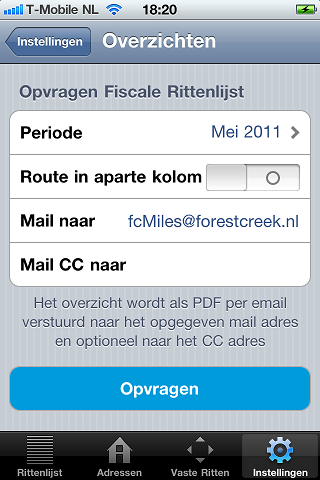
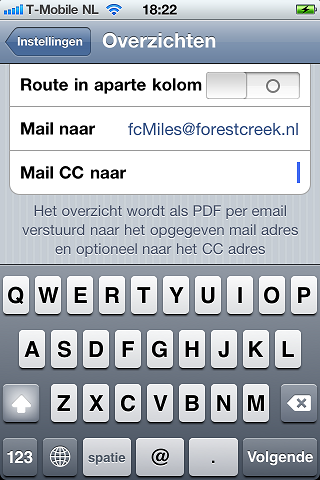 Bij Mail naar staat standaard het e-mail adres ingevuld van uw fcMiles account.
Als u wilt kunt u hier een ander e-mail adres invullen.
Bij Mail naar staat standaard het e-mail adres ingevuld van uw fcMiles account.
Als u wilt kunt u hier een ander e-mail adres invullen.
Wilt u het overzicht ook naar een ander e-mail adres sturen, bijvoorbeeld naar uw boekhouder of uw privé e-mail, dan kunt u een tweede e-mail adres invullen bij Mail CC naar.
Tik op het veld Mail naar of Mail CC naar om het toetsenbord voor het invullen van het e-mail adres te activeren. Wilt u cijfers of leestekens typen, druk dan op de
 toets linksonder op het toetsenbord.
toets linksonder op het toetsenbord.
Druk rechts onder op het toetsenbord de button
 om naar het volgende veld te gaan
of om het toetsenbord te sluiten.
om naar het volgende veld te gaan
of om het toetsenbord te sluiten.
Top

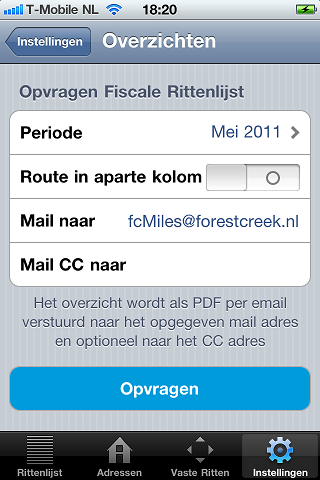
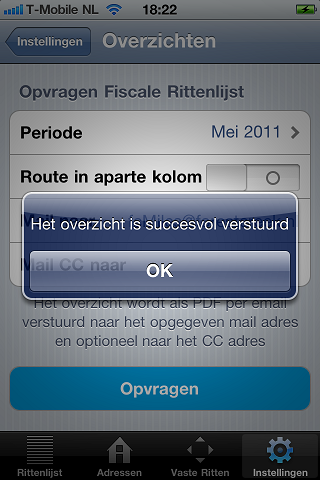 Druk onderaan het scherm op de button Opvragen om het overzicht te genereren op de server.
Druk onderaan het scherm op de button Opvragen om het overzicht te genereren op de server.
De laatste wijzigingen worden eerst gesynchroniseerd met de server en daarna wordt het overzicht gegenereerd op de server. Dit kan enkele tientallen seconden duren, afhankelijk van de grootte van het overzicht en de drukte op de server.
Zodra het overzicht verstuurd is krijgt u de melding Het overzicht is succesvol verstuurd.
Top

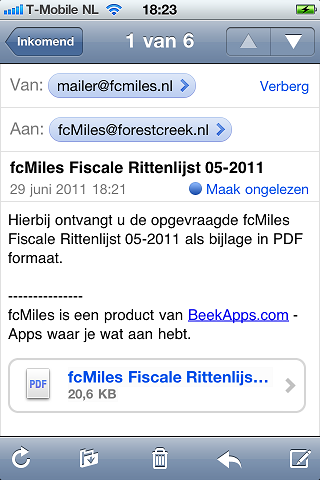
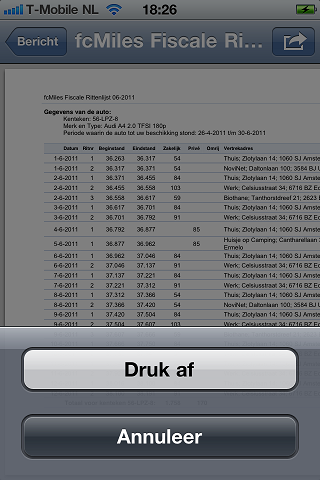 Rittenlijst bekijken en afdrukken
Rittenlijst bekijken en afdrukken
Nadat u het overzicht hebt opgevraagd zoals hierboven beschreven, kunt u fcMiles sluiten en het iPhone Mail programma openen om de e-mail met het overzicht te bekijken. Het kan enige tijd duren voordat u de e-mail ontvangt!
Als u de mail opent ziet u onderaan de PDF met de naam fcMiles Fiscale Rittenlijs.... Tik hier op om de rittenlijst te openen.
Als uw iPhone onder iOS 4.2 of hoger draait en u hebt een printer die AirPrint ondersteunt, kunt u de rittenlijst nu afdrukken door rechts boven op de button
 te drukken.
te drukken.
Als u niet beschikt over AirPrint, open de mail dan op een PC met printer en druk de rittenlijst daar af.
Top

Voorbeeld van een overzicht: